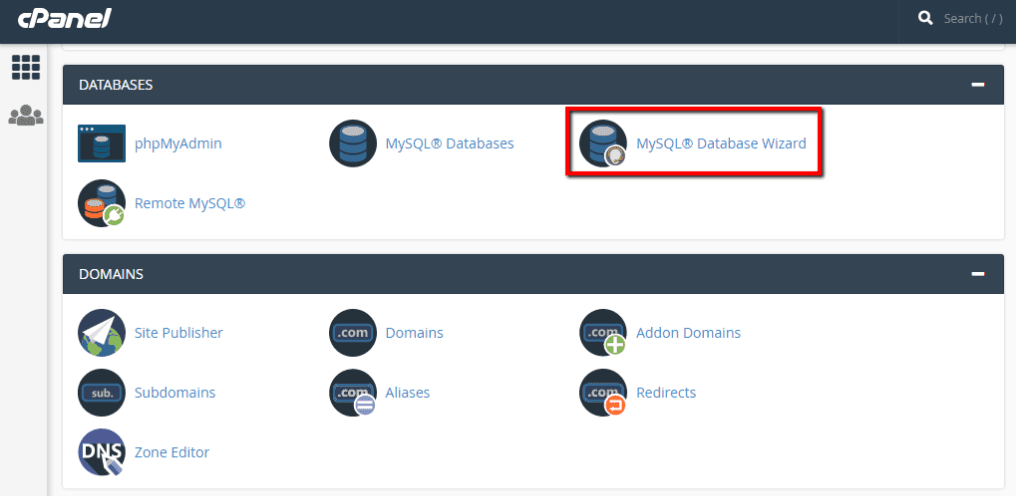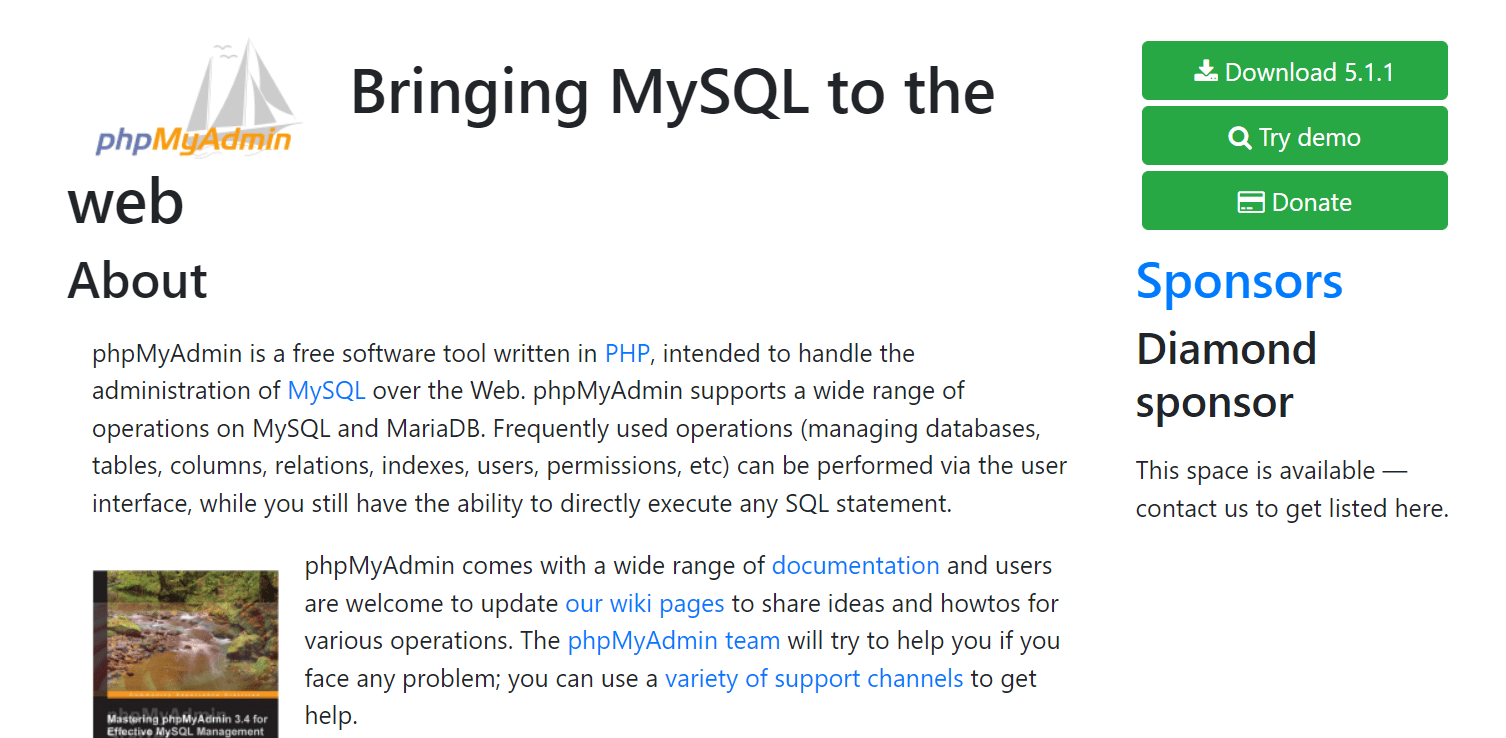Šiuolaikinėje žiniatinklio priegloboje paprastai yra valdymo skydelis, vadinamas „cPanel“, kuris naudojamas serveriui, kuriame yra jūsų svetainė, valdyti. Šiame straipsnyje mes paaiškinsime, kaip sukurti naują duomenų bazę ir vartotoją MySQL naudojant cPanel duomenų bazių skyrių..
MySQL duomenų bazė tapo galingiausia atvirojo kodo reliacinės duomenų bazės sistema. Jį sukūrė ir prižiūri „Oracle Corporation“. Šiame tinklaraščio įraše bus aprašyta, kaip sukurti naują MySQL duomenų bazę „cPanel“, tada – kaip sukurti tos duomenų bazės vartotoją.
Galite sužinoti daugiau apie tai savo tempu atlikdami šiuos veiksmus:
1) Prisijunkite prie cPanel;
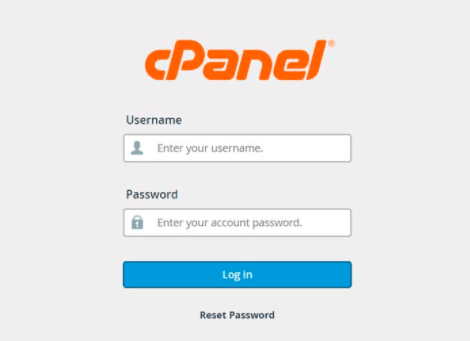
2) Spustelėkite „Duomenų bazės“;
3) Slinkite žemyn iki „Sukurti duomenų bazę“ ir spustelėkite ją;
4) Užpildykite formą norima informacija (naujos duomenų bazės pavadinimas);
5) Sukurkite šios duomenų bazės vartotoją (neprivaloma). Pasirinkite paskyros tipą („Regular“, „Superuser“ arba „Replication“) ir užpildykite bet kurį
kitus privalomus laukus.
Turinys
Kas yra MySQL duomenų bazė?
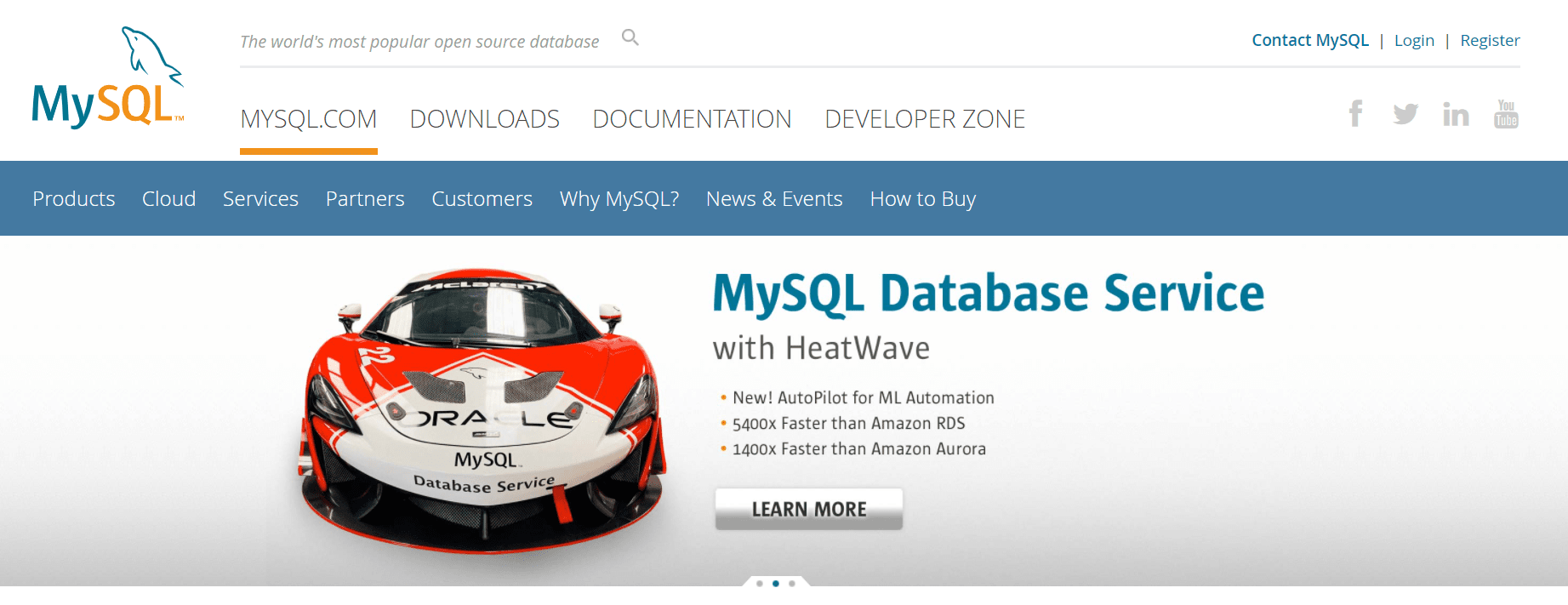
MySQL yra populiari atvirojo kodo duomenų bazių valdymo sistema. Tai parašyta C ir C++ kalbomis. MySQL pirmą kartą buvo išleistas internete 1995 m. kaip nemokamas atvirojo kodo duomenų bazių variklis, skirtas kompiuterių programuotojams, kuriantiems paprastas duomenų bazes. Šiandien ji palaiko sudėtingesnius duomenų tipus, įskaitant reliacinius duomenis, erdvinius duomenis ir laiko (arba laiko eilučių) duomenis.
„MySQL“ gali būti naudojamas daugelio skirtingų tipų programinės įrangos sistemų duomenims saugoti, įskaitant turinio valdymo sistemas, žiniatinklio programas, ryšių su klientais valdymą (CRM), įmonės išteklių planavimą (ERP), duomenų bazių rinkodarą, darbalaukio programas ir daug daugiau. Naudodami keturias paprastas komandas galite kurti duomenų bazes, lenteles, rodinius ir indeksus MySQL.
„MySQL“ palaiko dauguma „Unix“ platformų, įskaitant „Linux“ ir „Mac OS X“. Jis taip pat palaikomas „Windows“ platformoje per nemokamą „MySQL for Windows“ programinės įrangos atsisiuntimą. Galimos dvi „MySQL“ versijos: „MySQL Community Server“ ir komercinis „MySQL Enterprise Server“. Naujausia MySQL versija yra 5 versija, išleista 2008 m. gruodžio mėn. 6 versija taip pat šiuo metu kuriama.
Kas yra „cPanel“?

„cPanel“ žiniatinklio valdymo skydelis, skirtas cPanel serveriams, yra populiarus didelio našumo žiniatinklio prieglobos automatizavimo įrankis su grafine sąsaja, naudojama supaprastinti HTML failų prieglobos procesą nuotoliniame serveryje.
„cPanel Hosting“, prieinama iš daugelio šaltinių, yra viena iš labiausiai paplitusių svetainių prieglobos priemonių.
Kad galėtumėte naudoti cPanel su savo prieglobos paskyra, serveryje jau turi būti nustatytas prieglobos valdymo skydelis arba valdymo pulto sąsaja.
Paprasčiausias būdas tai padaryti yra naudotis paslauga, kuri apmokestinama vienu fiksuotu tarifu už neribotą erdvę ir pralaidumą – tai paprastai yra įtraukta į „cPanel“ kaip paketo dalį.
Jei ieškote ekonomiškai efektyvaus būdo pateikti prieglobos paskyrą, „cPanel“ gali būti lengvai įdiegtas esamame „Linux“ serveryje. Atminkite, kad diegimo procesas skiriasi priklausomai nuo to, ar turite tam skirtą, ar virtualų privatų serverį (VPS).
Kaip sukurti „MySQL“ duomenų bazę ir duomenų bazės vartotoją „cPanel“
1. Prisijunkite prie savo „cPanel“ paskyros, jei esate naujas vartotojas, spustelėkite šią nuorodą “ www.manodomenovardas.com "
2. Dešinėje ekrano pusėje, skiltyje Duomenų bazės, spustelėkite piktogramą arba nuorodą My SQL Database Wizard.
3. Pamatysite šį ekraną, kuriame turėsite užpildyti visą reikiamą informaciją apie savo duomenų bazę. Šiame vadove kuriame bandomąją duomenų bazę pavadinimu „testas“ ir spustelėkite tęsti.
4. Dabar ji prašo vartotojo vardo ir slaptažodžio, kad pasiektų MySQL serverį iš localhost, įveskite bet kurį pasirinktą pavadinimą tiek vartotojo vardo, tiek slaptažodžio laukuose ir spustelėkite „Eiti“.
5. Dabar ji prašo duomenų bazės specifikacijų. Jei norite sukurti duomenų bazę ir suteikti visas privilegijas automatiškai, galite pasirinkti metodą „Sukurti duomenų bazę naudojant suteikimą“ ir spustelėti mygtuką Tęsti, kitu atveju pasirinkite metodą „Suteikti duomenų bazės naudotojo teises rankiniu būdu“ ir spustelėkite mygtuką tęsti. Šiame pavyzdyje pasirenkame „Sukurti duomenų bazę su Grant“ ir tęsiame.
6. Dabar prašoma patvirtinimo, kad būtų sukurta duomenų bazė, spustelėkite mygtuką „Taip“.
7. Paskutinis cPanel veiksmas parodys visą informaciją apie jūsų phpMyAdmin paskyrą, pvz., domeną, vartotojo vardą ir slaptažodį, kuriuos vėliau galėsite naudoti norėdami pasiekti phpMyAdmin iš localhost.
8. Dabar sėkmingai sukūrėte MySQL duomenų bazę su naudotojo vardu ir slaptažodžiu. Kai ateityje reikės pasiekti savo duomenų bazę, tiesiog spustelėkite MySQL Manager piktogramą arba nuorodą, esančią „cPanel“ skiltyje „Duomenų bazės“.
Greitos nuorodos
- Kaip įdiegti XAMPP ir WordPress vietoje Windows kompiuteryje
- PHP kursas
- Kaip pasirinkti žiniatinklio prieglobą savo svetainei ar tinklaraščiui?
Išvada – kaip sukurti „MySQL“ duomenų bazę ir duomenų bazės vartotoją „cPanel 2024“.
Duomenų bazių valdymas yra svarbi bet kurios svetainės dalis. Jei jums nepatogu tvarkyti savo duomenų bazę, praneškite mums ir mes padėsime. Mes turime ekspertų komandą, pasiruošusią padėti su cPanel MySQL duomenų bazėmis jūsų svetainei jau šiandien!
„MySQL“ duomenų bazė ir vartotojas sukuriami „cPanel“. Tada turėsite nustatyti naujos duomenų bazės vartotojo abonemento slaptažodį spustelėdami „Duomenų bazė“ kairiajame „cPanel“ meniu.
Šią nuorodą taip pat galite rasti skiltyje Išplėstiniai nustatymai, kai tvarkote duomenų bazes tiesiai iš prieglobos valdymo skydelio. Ten įveskite saugų slaptažodį, atitinkantį visus reikalavimus (mažiausiai 8 simboliai be tarpų ar simbolių), tada spustelėkite „Nustatyti slaptažodį“.
Viskas! Jūsų „MySQL“ diegimas dabar paruoštas naudoti ir turėtų būti pasiekiamas per PHPMyAdmin kaip ir bet kurį kitą žiniatinklio serverį.